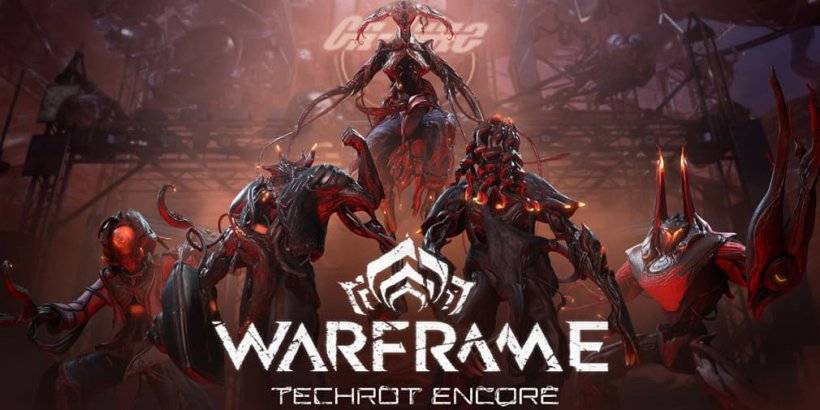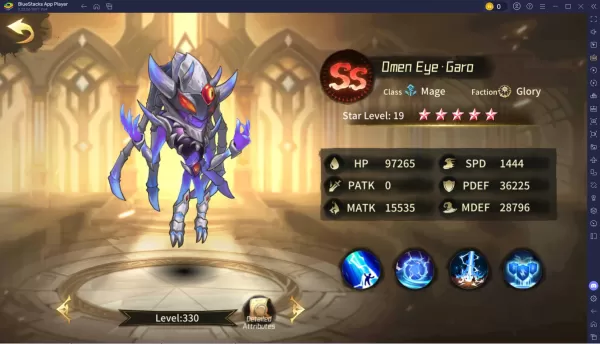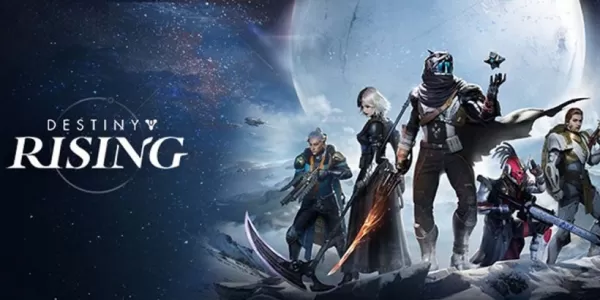"Conecte o PlayStation VR2 ao PC: etapas fáceis"
- By Emma
- May 21,2025
Se você está ansioso para usar seu fone de ouvido PlayStation VR2 com um PC para jogos para explorar a extensa biblioteca de jogos do SteamVR, suas opções foram limitadas até recentemente. Boas notícias para os proprietários do PS VR2, vinculados ao console: a Sony lançou um adaptador de US $ 60 no outono passado, permitindo que o PlayStation VR2 se conecte a qualquer PC de jogos moderno que atenda às especificações mínimas do fone de ouvido. No entanto, o uso do PS VR2 com um PC não é tão simples quanto apenas conectar o adaptador. Apesar de ter sido apontado como uma solução plug-and-play, existem alguns recursos importantes que podem exigir uma configuração adicional, dependendo da configuração do seu PC.
Como se conectar ao seu PC com o adaptador
Antes de mergulhar nas instruções detalhadas de configuração, verifique se você possui todos os componentes necessários. O PS VR2, quando usado com o adaptador, é totalmente compatível com a maioria dos jogos SteamVR. Você precisará de um PC com conectividade Bluetooth 4.0, um cabo Spare DisplayPort 1.4, acesso a uma tomada de energia CA e os aplicativos PlayStation VR2 e SteamVR instalados no Steam. Os controladores do Sense incluídos na carga do PS VR2 via USB-C, portanto, você precisará de duas portas e cabos USB-C para mantê-los alimentados. Como alternativa, considere comprar a estação de carregamento do Sony Sense Controller para uma solução mais conveniente.
O que você precisará
 Veja na Amazon
Veja na Amazon
Primeiro, verifique se o seu PC para jogos pode suportar o fone de ouvido PlayStation VR2. Você pode verificar isso na página oficial de preparação do adaptador PS PS VR2 da Sony. Se o seu sistema atender aos requisitos, eis o que mais você precisará:
- Um fone de ouvido PlayStation VR2
- O adaptador PLAYSTATION VR2 PC (vem com um adaptador CA e um cabo USB 3.0 tipo A masculino)
- Um cabo DisplayPort 1.4 (vendido separadamente)
- Uma porta USB 3.0 Tipo A gratuita no seu PC (a Sony aconselha contra o uso de um cabo de extensão ou hub externo, embora um hub externo alimentado tenha funcionado bem em nossos testes)
- Capacidade Bluetooth 4.0 no seu PC (embutido ou através de um adaptador Bluetooth externo)
- Steam e SteamVR instalados no seu PC
- O aplicativo PlayStation VR2 instalado dentro do vapor
Como conectar: instruções passo a passo
Depois de reunir tudo, siga estas etapas para conectar seu PS VR2 ao seu PC:
- Instale SteamVR e o aplicativo PlayStation VR2
- Faça o download e instale o cliente do Steam Windows, se você ainda não o fez.
- Abra o vapor e instale o aplicativo SteamVR .
- Faça o download e instale o aplicativo PlayStation VR2 .
- Configure o Bluetooth do seu PC e combine seus controladores de senso
- No menu Iniciar do seu PC, navegue para Configurações> Bluetooth & Devices> TOLGGL Bluetooth para "ON".
- Para emparelhar seus controladores do Sense, mantenha pressionado o botão PlayStation e crie o botão em cada controlador até que a luz branca na parte inferior comece a piscar.
- Na página Bluetooth & Devices, clique em "Adicionar dispositivo" à direita de "dispositivos".
- Selecione "Bluetooth" no menu.
- Procure e conecte -se ao PlayStation VR2 Sense Controller (L) e (R).
- Se o seu PC não possui o Bluetooth 4.0 incorporado ou superior, considere usar um adaptador Bluetooth compatível como o ASUS BT500.
- Se estiver usando um adaptador Bluetooth externo com um rádio Bluetooth interno, desative o driver Bluetooth interno no gerenciador de dispositivos.
- Configure o adaptador e conecte -o ao seu PC
- Conecte o adaptador PS VR2 em uma porta USB 3.0 Tipo A não utilizada no seu PC.
- Use um cabo DisplayPort 1.4 para conectar o adaptador a um slot DisplayPort gratuito na sua GPU.
- Conecte o adaptador de energia CA ao CC do adaptador PS VR2 no conector.
- Conecte o adaptador de energia em uma tomada elétrica. O indicador de status do adaptador ficará vermelho sólido quando ligado.
- Conecte o PlayStation VR2 ao adaptador PC através da porta USB-C na frente do adaptador.
- Desligue a programação da GPU acelerada por hardware (opcional)
- Se você possui uma GPU mais recente como uma placa NVIDIA RTX de 40 séries, desative a programação da GPU acelerada por hardware para obter uma experiência estável de VR: navegue para Configurações> Sistema> Exibir> Gráficos, clique em "Configurações de gráficos padrão" e gire o slider para a esquerda. Reinicie seu PC.
- Inicie o aplicativo PlayStation VR2 e SteamVR
- Inicialize o fone de ouvido PlayStation VR2 mantendo pressionado o botão central até que ele ronca.
- Ligue o SteamVR e defina -o como seu tempo de execução padrão do OpenXR.
- Abra o aplicativo PlayStation VR2 da sua área de trabalho para atualizar o firmware dos controladores do Sense e configurar seu fone de ouvido PS VR2, incluindo sua área de recreação e preferências.
- Siga as instruções na tela e no fone de ouvido para ajustar o IPD, a distância de exibição e o ajuste do fone de ouvido.
- Depois que a configuração estiver concluída, aproveite os jogos SteamVR!
Você pode se conectar ao PC sem um adaptador?
Atualmente, conectar o PS VR2 a um PC sem o adaptador é incerto. A resposta curta é não. No entanto, de acordo com um relatório sobre a RATE para a VR , algumas GPUs por volta de 2018 com um recurso de porta USB-C e VirtuLallink permitiram conexões diretas com o PS VR2, desde que o aplicativo PlayStation VR2 esteja instalado, ignorando a necessidade do adaptador.